Як клітини Numbello в екзолі

- 784
- 154
- Mrs. Grant Rice
Кожен користувач, який регулярно працює в програмі Microsoft Excel, зіткнувся з завданням нумерації рядків та стовпців. На щастя, розробники Microsoft реалізували кілька інструментів для швидкої та зручної нумерації в таблицях будь -якого розміру. У цій статті ми детально розглянемо, як зробити нумерацію рядків або стовпців у Excel. Давайте розберемося. Йти!

Для швидкого аналізу даних елементи таблиці повинні бути пронумеровані
Існує три способи вирішення цієї проблеми. Перший - це заповнити клітини послідовністю чисел, суть другого використання лінії "смуга", а третій заснований на роботі з кнопкою "заповнення" ". Нижче ми розглядаємо кожен із способів детальніше.
Перший підхід дуже простий і ідеально підходить для роботи з дрібними предметами. Цей метод працює наступним чином:
- У першому полі необхідно встановити початкове числове значення, з якого триватиме наповнення (наприклад, "1");
- По -друге, вам потрібно встановити таке значення (наприклад, "2");
- Виділити обидва області;
- Тепер, використовуючи маркер розряду, позначте потрібну область таблиці, в якій необхідно зробити нумерацію.

Цей підхід дуже простий і зручний, але лише для невеликих таблиць, оскільки, працюючи з величезними масивами даних, вам доведеться витратити багато часу та зусиль на це.
Другий метод за принципом експлуатації аналогічний першому, єдина різниця полягає в тому. У цьому полі вам потрібно ввести наступне: = рядок (A1)
Далі, як і в першій версії, просто потягніть маркер розряду вниз. Залежно від того, з якої клітини ви починаєте, замість "A1" ви вказуєте на право. Загалом, такий підхід не дає жодних переваг порівняно з першим, тому робіть це, як ви зручніше.
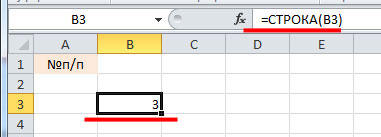
Третій спосіб ідеально підходить для роботи з великими столами, оскільки його не доведеться витягувати з маркера вибору на всій сторінці. Все починається так само, як у попередніх версіях. Виберіть потрібну область і встановіть у неї перший номер, з якого заповниться. Після цього, на вкладці "Home", на блок панелі інструментів "комірка" натисніть на піктограму "Заповнити". У списку, який з’являється, виберіть елемент "прогрес". Далі встановіть напрямок (стовпці або лінії), ступінь та кількість комірок, які будуть пронумеровані, у розділі "Тип" позначте точку "арифметика" точки ". Після встановлення всіх параметрів натисніть кнопку ОК, і Excel зробить усе для вас. Цей підхід є найбільш кращим, оскільки він дозволяє вирішити завдання, незалежно від кількості даних, з якими ви працюєте.
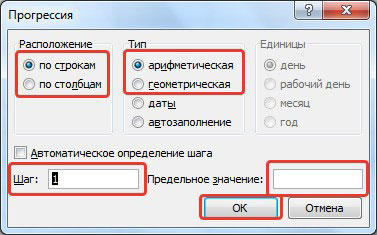
Існує швидший спосіб використання "заповнення". По -перше, введіть номер, з яким буде тривати нумерація, аналогічно першим двом методам. Після цього виділіть решту областей, в яких ви хочете поставити цифри. Тепер натисніть кнопку "Заповнити" та натисніть на елемент "прогрес" у списку. У вікні, яке відкриється, нічого не потрібно змінити. Просто натисніть кнопку ОК, і все буде готове.
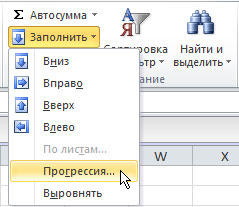
І все -таки, як варіант, ви можете перенести таблицю з редактора Excel на слово і робити все там. У Microsoft Word це набагато простіше, використовуючи пронумерований список. Цей підхід не зовсім такий, але також дозволяє вирішити проблему.
Таким чином ви можете оніміти рядки та стовпці в Excel. Кожен варіант вирішення цієї проблеми хороший і зручний по -своєму, тому вибирайте, який саме вам подобається більше. Напишіть у коментарях, якщо ця стаття допомогла вам, і задайте всі цікаві питання до розглянутої теми.
- « Як прошивати маршрутизатор ASUS RT -G32 - прості та ефективні секрети для стабільної роботи
- Зміна напрямку тексту в Microsoft Word »

